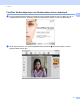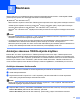Software User's Guide
Table Of Contents
- OHJELMISTON KÄYTTÖOPAS
- Sisällysluettelo
- Windows®
- 1 Tulostus
- Brother-tulostinohjaimen käyttö
- Ominaisuudet
- Oikean paperityypin valinta
- Samanaikainen tulostus, skannaus ja faksien lähetys
- Datan tyhjennys muistista
- Tilan valvonta
- Tulostinohjaimen asetukset
- Tulostinohjainasetusten käyttö
- Perusasetukset-välilehti
- Lisäasetukset-välilehti
- FaceFilter Studion käyttö valokuvien tulostukseen REALLUSION-ohjelmalla
- 2 Skannaus
- Asiakirjan skannaus TWAIN-ohjainta käyttäen
- Asiakirjan skannaus WIA-ohjaimen avulla (Windows® XP / Windows Vista®)
- Asiakirjan skannaus WIA-ohjaimen avulla (Windowsin valokuvavalikoiman sekä faksaus- ja skannaustoimintojen käyttäjät)
- ScanSoft™ PaperPort™ 11SE:n ja NUANCE™-tekstintunnistusohjelman käyttö
- Tiedostojen katselu
- Tiedostojen järjestäminen kansioihin
- Linkit muihin sovelluksiin
- ScanSoft™ PaperPort™ 11SE:n ja tekstintunnistusohjelman avulla kuvan teksti voidaan muuntaa muokattavaksi tekstiksi
- Tiedostojen tuonti muista sovelluksista
- Tiedostojen vienti muihin muotoihin
- ScanSoft™ PaperPort™ 11SE:n ja tekstintunnistusohjelman asennuksen poisto
- 3 ControlCenter3
- 4 Etäasetus (ei koske DCP-malleja eikä malleja MFC-253CW, MFC-255CW, MFC-257CW ja MFC-295CN)
- 5 Brother PC-FAX-ohjelmisto (vain MFC-mallit)
- 6 PhotoCapture Center™
- 7 Palomuuriasetukset (verkkokäyttäjät)
- 1 Tulostus
- Apple Macintosh
- 8 Tulostus ja faksien lähetys
- 9 Skannaus
- 10 ControlCenter2
- 11 Etäasetusohjelma ja PhotoCapture Center™
- Skannaa-näppäimen käyttö
- Hakemisto
- brother FIN
Tulostus
26
1
FaceFilter Studion käyttö valokuvien tulostukseen
REALLUSION-ohjelmalla 1
FaceFilter Studio on helppokäyttöinen reunattomien valokuvien tulostussovellus. FaceFilter Studion avulla
voit myös muokata valokuvia. Voit lisätä valokuviin tehosteita, poistaa punasilmäisyyden tai parantaa
ihonväriä.
Kun haluat käyttää FaceFilter Studiota, sinun on asennettava FaceFilter Studio-sovellus laitteen mukana
toimitetulta CD-ROM-levyltä. Asenna FaceFilter Studio ja lataa FaceFilter Studion Ohje Pika-asennusoppaan
ohjeiden mukaisesti.
Voit käynnistää FaceFilter Studion valitsemalla Käynnistä/Kaikki ohjelmat/Reallusion/FaceFilter Studio/
FaceFilter Studio. Voit käynnistää FaceFilter Studion myös kaksoisnapsauttamalla työpöydän pikakuvaketta
tai napsauttamalla ControlCenter3-sivun FaceFilter Studio -painiketta. (Katso PHOTOCAPTURE sivulla 73.)
Vinkki
Jos Brother-laitteen virta ei ole kytkettynä tai sitä ei ole kytketty tietokoneeseen, FaceFilter Studio
käynnistyy vain rajoitetuilla toiminnoilla. Tulosta-toiminto ei ole käytettävissä.
Tässä jaksossa kuvataan ohjelmiston perustoiminnot. Katso lisätietoja FaceFilter Studion Ohjeesta.
Jos haluat näyttää FaceFilter Studion täydellisen ohjeen, napsauta Käynnistä, valitse Kaikki ohjelmat/
Reallusion/FaceFilter Studio ja napsauta sitten FaceFilter Studio Help.